4 módszer a VOB konvertálására AVI-vé az eredeti videóminőség elvesztése nélkül
A VOB-fájlok privát adatfolyamokat tárolnak, és veszteséges videotömörítést használnak. A DVD lemezről származó VOB filmek azonban nem játszhatók le a legtöbb eszközön, ami megoldható VOB konvertálása AVI formátumba. A VOB egy multimédiás formátum, amely MPEG2-t tartalmaz, és tényleges videó-, hang-, felirat- és menütartalmat tartalmaz. Az AVI formátumba konvertálásával a videó rugalmasabb lesz a legtöbb eszközön és médialejátszón. Szerencsére a VOB-t AVI-vé konvertálhatja, és bármilyen eszközön lejátszhatja. Ez a bejegyzés a legjobb VOB-AVI konvertereket tartalmazza.
Útmutató lista
1. rész: VOB konvertálása AVI-vé az eredeti kiváló minőséggel 2. rész: 3 egyszerű módszer a VOB online konvertálására AVI formátumba ingyen 3. rész: GYIK a VOB AVI formátumba konvertálásával kapcsolatban1. rész: VOB konvertálása AVI-vé az eredeti kiváló minőséggel
Mivel a legtöbb videószerkesztő eszköz nem fogadja el és nem tudja módosítani a VOB fájlokat, ez nem így van 4Easysoft Total Video Converter. Ez a hatékony eszköz elég rugalmas ahhoz, hogy a VOB-t könnyedén konvertálja AVI-ba. Használhatja akár DVD-lemezek közvetlen digitális formátumba másolására is a könnyebb lejátszás érdekében. Támogatja az 1080P, 2K és 4K felbontást is, hogy a VOB-t kiváló minőségben AVI formátumba konvertálja.

VOB konvertálása AVI-ba testreszabható képkockasebességgel, minőséggel, felbontással stb.
Több mint 600 video- és audioformátum támogatása, beleértve a népszerű eszközbeállításokat.
Ultragyors sebesség egy köteg VOB gyors konvertálásához AVI-vé a GPU-gyorsítással
Készítsen diavetítéseket és kollázsokat több kiterjedt videószerkesztő eszközzel.
100% Biztonságos
100% Biztonságos
A VOB konvertálása AVI-vé a 4Easysoft Total Video Converter segítségével:
1. lépésTöltse le és telepítse a 4Easysoft Total Video Converter programot. Futtassa a szoftvert a VOB AVI formátumba konvertálásához. Kezdje a gombra kattintva Fájlok hozzáadása gombot a fő felületen. VOB-videók importálásához húzással is húzhatja a kívánt fájlokat.

2. lépésMiután megkereste a konvertálni kívánt fájlt, kattintson a Formátum ikonra a feltöltött fájl mellett. Menj a Videó fület, és keresse meg a AVI formátumban a VOB AVI formátumba konvertálásához. Miután rákattint a formátumra, látni fogja a felbontási beállításokat. Kiválaszthat egyet, vagy személyre szabhatja a sajátját a gombra kattintva Egyéni profil gombot a részletes paraméterekért.

3. lépésMódosíthatja és módosíthatja a kimeneti beállításokat, beleértve a videó minőségét, felbontását, képsebességét, bitsebességét és kódolóját. Itt módosíthatja a hangbeállításokat is. Kattintson a Újat készíteni gombot az összes módosítás mentéséhez.
4. lépésHa elkészült, kattintson a Mentés ide legördülő menüből böngészhet a kijelölt mappában a konvertált fájl mentéséhez. Végül kattintson a Összes konvertálása gombot a jobb alsó részben a VOB AVI formátumba konvertálásához. A konvertálás eltarthat egy ideig, ha nagy fájlt konvertál.

Tippek
Arra is kattinthat Ripper menü a DVD digitális formátumok egyszerű konvertálásához. Csak helyezze be a DVD/Blu-ray lemezt, és egyszerű kattintással válassza ki a kívánt kimeneti formátumot. Videók és DVD konvertálása egyetlen eszközzel jelenleg!
2. rész: 3 egyszerű módszer a VOB online konvertálására AVI formátumba ingyen
Szerencsére online is konvertálhatja a VOB-t AVI-ba, ha nem akar szoftvert letölteni. Három online VOB–AVI konverter létezik, amelyek a jó minőségű kimeneti eredményeket részesítik előnyben. A legtöbb online eszköz azonban méretkorlátozott, és kevesebb beállítást tesz lehetővé.
1. 4Easysoft Ingyenes Video Converter
Bár ez az online ingyenes videokonverter kevesebb formátummal és szerkesztési funkcióval rendelkezik, mint az asztali verzió, hatékonyan konvertálja a VOB-t AVI-vé anélkül, hogy túl sok minőséget veszítene. Speciális kimeneti beállításokkal is rendelkezik a felbontás, a videó kódoló, a képkockasebesség, a videó bitsebesség stb. megváltoztatásához.
1. lépésKeresse fel a hivatalos webhelyet 4Easy Ingyenes Video Converter. Miután felkereste a webhelyet, kattintson a Videó konvertálása most gombot az indító telepítéséhez. Ezután kattintson újra a gombra, és importálja a konvertálni kívánt VOB-fájlt.

2. lépésÚjabb fájlt a kisebb ablak Fájl hozzáadása gombra kattintva adhat hozzá. Kattintson a Információ ikonra a fájl információinak megtekintéséhez. Válassza ki a AVI formátumban az alsó részen a VOB AVI formátumba konvertálásához.

3. lépésKattints a Egyéni profil gombot a kimeneti beállítások módosításához. Kattintson a rendben gombbal térhet vissza a főmenübe. Végül kattintson a Alakítani gombot az átalakítás feldolgozásához. Az asztali verziót további szerkesztés céljából letöltheti a gombra kattintva Az asztali verzió telepítése gomb.

2. CloudConvert
A CloudConvert támogatja az olyan fontos fájlformátumokat, mint az MP4, AVI és WebM, sok más online konvertáló mellett. Ezzel szabályozhatja a videó felbontását, minőségét és fájlméretét, miközben megőrzi az eredeti videó minőségét. Sőt, ebben a hasznos online konverterben a VOB-hoz AVI-hoz, a felhasználók megbíztak, mivel védi az adatokat a feltöltött fájloktól.
1. lépésKeresse meg a CloudConvert VOB to AVI kifejezést a böngészőjében. Kattintson a Válaszd ki a fájlt gombot a VOB fájl importálásához az eszközről. Más forrásokból is beszerezheti, például a Google Drive-ból, a Dropboxból, a OneDrive-ból és az URL-ből.
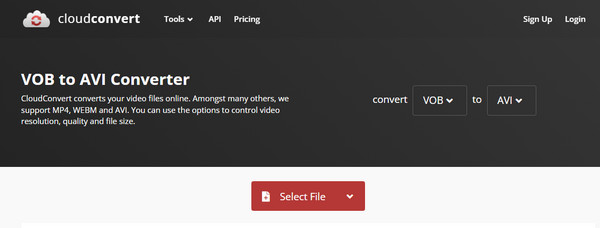
2. lépésMásik fájlt is hozzáadhat a gombra kattintva További fájlok hozzáadása gomb a kötegelt konvertáláshoz. Kattintson a Formátum legördülő menüből, és válassza ki a konvertálni kívánt AVI formátumot. Ha módosítani szeretne a kimeneti beállításokon, kattintson a gombra Csavarkulcs ikont a Speciális beállítások eléréséhez. Szerkesztheti a videót és a hangot, valamint levághatja vagy hozzáadhatja a feliratokat. Kattintson a Rendben gombot a mentéshez.
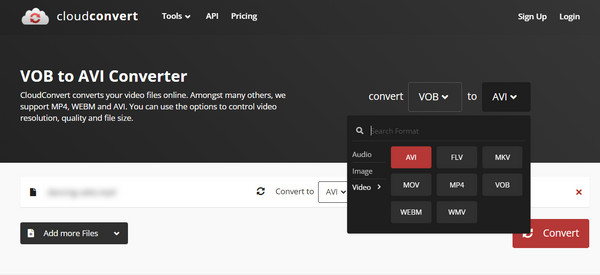
3. lépésKattints a Alakítani gombot a VOB AVI konvertálási folyamat elindításához. Ez eltarthat egy ideig, a fájl méretétől függően.
3. FreeConvert
Ez az online konverter a VOB-hoz AVI-hoz az egyik legegyszerűbb eszköz, amelyet online találhat. A FreeConvert mindössze néhány kattintással konvertálja a VOB-t AVI-vé, ugyanakkor a lehető legjobb minőséget biztosítja bármely konverziós típushoz. Biztosítja a felhasználókat, hogy az összes fájl törlésével megvédik az összes magánéletet.
A FreeConvert használata a VOB AVI-vé konvertálásához:
1. lépésMiután megkereste az eszközt az interneten, kattintson a gombra Válassza a Fájlok lehetőséget gombra a fájl feltöltéséhez. Lehetőséget ad VOB-fájlok beszerzésére a Google Drive-ból, az URL-ből és a Dropboxból. Győződjön meg arról, hogy csak 1 GB-os fájlokat importál.
2. lépésHa kötegelt konverziót szeretne végrehajtani, kattintson a gombra További fájlok hozzáadása gombot egy másik konvertálandó VOB-fájl hozzáadásához. Sikeres feltöltés után kattintson a Kimenet legördülő menüből válassza ki a kívánt formátumot.
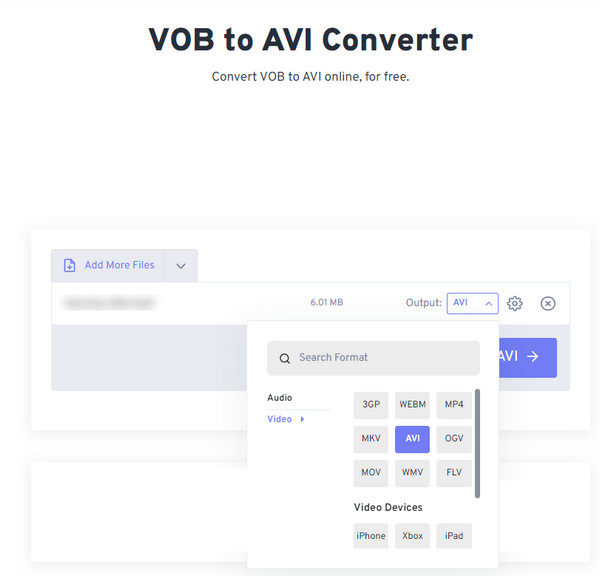
3. lépésA kimeneti beállításokat a Speciális beállítások menüpontban is módosíthatja (fogaskerék ikon). Módosíthatja a videokodeket, a képernyő méretét, a képarányt stb. Kattintson a gombra Átalakítás AVI-ba gombot a VOB AVI formátumba konvertálásához.
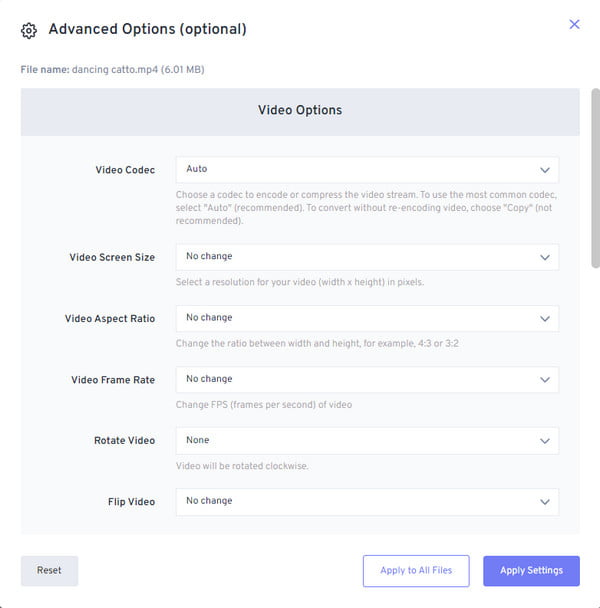
3. rész: GYIK a VOB AVI formátumba konvertálásával kapcsolatban
-
Lejátszhatom a VOB fájlokat a Windows Media Playeren?
Nem, nem teheted. Le kell töltened néhány ajánlott médialejátszót, mint például a KMPlayer, a Final Media Player, a VLC Media Player és az 5KPlayer. Természetesen továbbra is javasolt a VOB konvertálása AVI-vé, hogy több médialejátszón és eszközön is megnyíljon.
-
Mi a különbség a VOB és az AVI között?
A VOB egy film adatfájl, amelyet a VIDEO_TS-ben tárolnak egy DVD-n. Különféle adatokat tartalmaz, beleértve a videót, a hangot és a feliratokat. Másrészt, az AVI kompatibilis formátum a különböző videók és hangfolyamok szinkronizált lejátszásához.
-
Milyen más formátumba konvertálhatom a VOB fájljaimat?
Bár a VOB konvertálása AVI-ba a legjobb módszer, MP4 fájlformátumba is konvertálhatja a lejátszhatatlan problémát. Számos hordozható eszköz támogatja az MP4-et, valamint kiváló minőségű képeket és egyenletes képkockasebességet. Tehát te is választhatsz konvertálja a VOB-t MP4-re.
Következtetés
Most, hogy ismeri a legjobban ajánlott eszközöket, lehetséges a VOB konvertálása AVI-vé. A kimenetet különféle online eszközökkel gyorsan konvertálhatja és manipulálhatja. Ennek ellenére vonzóbb és megbízhatóbb a 4Easysoft Total Video Converter használata jobb minőségű kimenettel és több videószerkesztő funkcióval. Próbálja ki most az ingyenes próbaverziót.
100% Biztonságos
100% Biztonságos




